Tiếp nối dạng bài giao diện cho những bạn đam mê khám phá và làm mới cho chiếc máy tính buồn chán của mình hàng tuần. Tuần này bạn sẽ được thử qua chiếc áo đơn giản nhẹ nhàng với các đường nét mỏng, nhẹ phối từ 3 màu nhẹ nhàng.
Tiếp nối dạng bài giao diện cho những bạn đam mê khám phá và làm mới cho chiếc máy tính buồn chán của mình hàng tuần. Tuần này bạn sẽ được thử qua chiếc áo đơn giản nhẹ nhàng với các đường nét mỏng, nhẹ phối từ 3 màu nhẹ nhàng.
Chuẩn bị
Gói giao diện tải tại đây.
Công cụ thay nút start tải tại đây.
Tiến hành
Bộ giao diện lần này yêu cầu bạn phải thay thế đến các file hệ thống. Vì thế bạn cần xem lại cách để giành quyền thay đổi file hệ thống từ Windows theo bài viết này. Có rất nhiều cách để có thể làm việc này. Nếu bạn chưa có kinh nghiệm thì tốt nhất là dùng các phần mềm hỗ trợ thay thế file hệ thống có sẵn.
Đầu tiên bạn tải và giải nén toàn bộ dữ liệu trong gói giao diện ra máy.
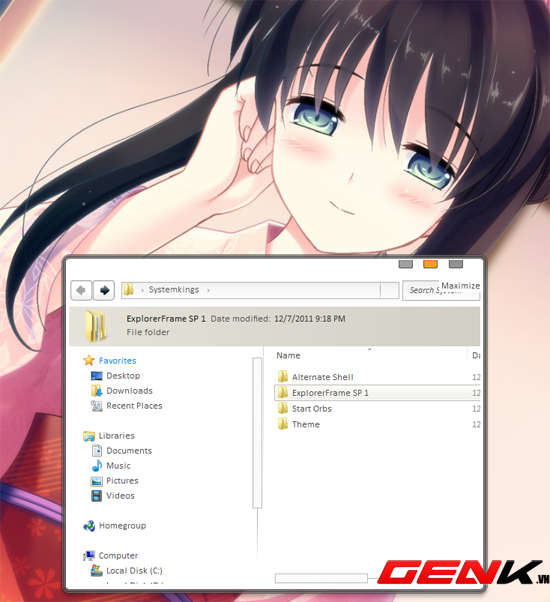
Trong thư mục ExplorerFrameSP1 các bạn chọn đúng phiên bản Windows mà các bạn sử dụng rồi thay thế tập tin ExplorerFrame.dll vào vị trí C:\Windows\System32 bằng cách đã nêu ở các bài trước.
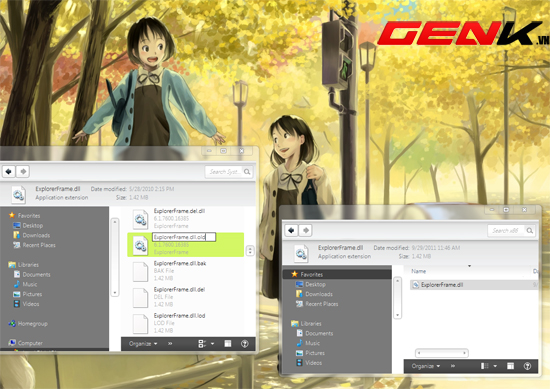
Thực chất file ExplorerFrame.dll chỉ quyết định hình dáng các nút bấm có trên thanh công cụ của Windows Explorer nên nếu chỉ muốn xem giao diện bạn có thể không sử dụng file này.
Phần quan trọng nhất khi cài các giao diện ngoài như thế này là bạn cần đảm bảo patch đủ 3 file hệ thống trong phần mềm patch và có các file giao diện windows với đuôi là .theme.
Các file có trong thư mục Theme của bộ giao diện bạn chỉ cần chép vào thư mục C:\Windows\Resources\Themes là đã có thể thay giao diện được rồi.
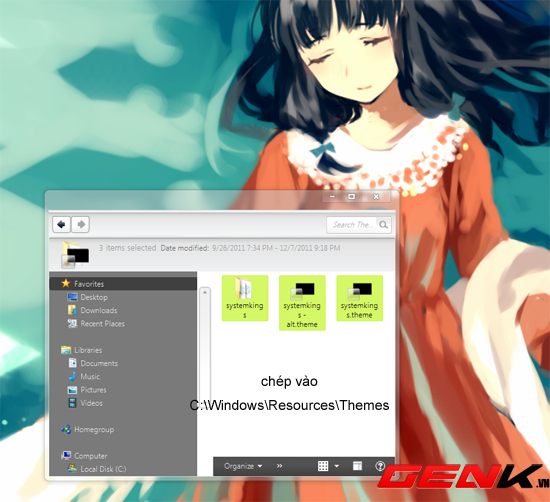
Tuy nhiên do nếu chỉ chạy các file theme này thì windows sẽ vẫn giữ nút start mặc định khiến cho giao diện mà bạn cài không mấy phù hợp với các nút bấm, vì thế các công cụ hỗ trợ chỉnh sửa các nút bấm này cũng ra đời để khiến giao diện ngoài của Windows hoàn hảo hơn. Điển hình là ở đây chúng ta sẽ sử dụng phần mềm Windows 7 Start Orb Changer.

Bạn chỉ cần mở chương trình, chọn tới file bitmap hình ảnh nút Start có trong thư mục Start Orb của bộ giao diện rồi nhấn Change để chương trình tự động thay thế nút Start cũ bằng nút mới hợp với giao diện hơn.
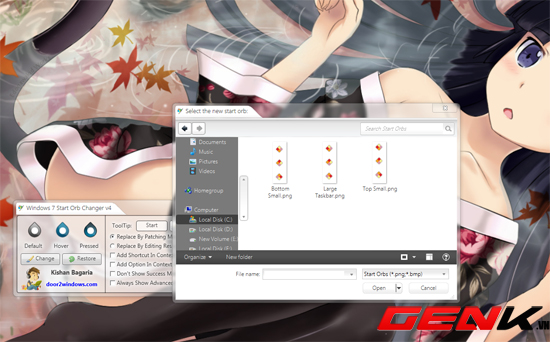
Vậy là xong, bạn có thể vào Personalize để thay giao diện mới này rồi.
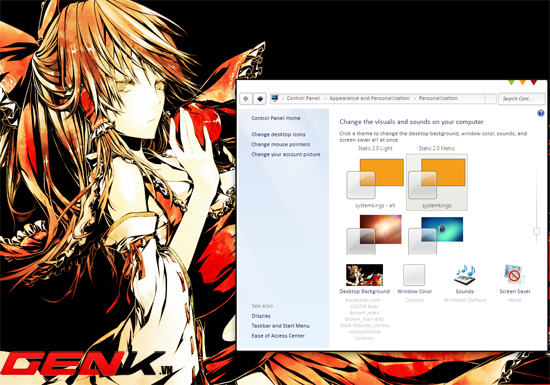
Bộ giao diện này có 2 loại chỉ khác nhau ở 3 nút Close, Minimize và Maximize trên thanh tiêu đề.
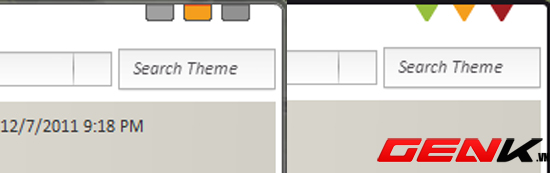
Kết hợp với Yahoo 11.5 có vẻ khá hợp.
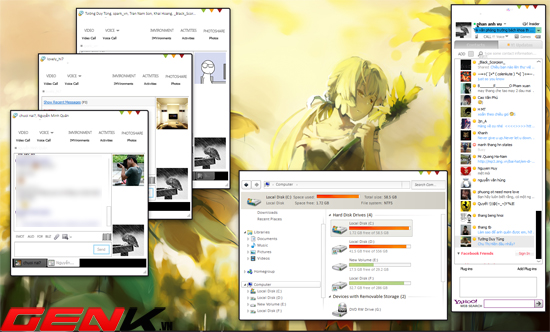
Tham khảo: Deviantart


![[Giao diện] Sắc hồng cho phái yếu](https://gamek.mediacdn.vn/zoom/170_113/GA8Ko1ApccccccccccccfqZTLfY3/Image/2011/10/ava1_b2c7b.jpg)
